In der dynamischen Welt der IT-Projekte, wo Agile-Methoden und kollaboratives Arbeiten im Vordergrund stehen, suchen Entwickler und Teams stets nach Tools, die Flexibilität, Echtzeit-Kollaboration und Benutzerfreundlichkeit vereinen. Hier kommt Planka ins Spiel – ein modernes, open-source Kanban-basiertes Projektmanagement-Tool, das speziell für Teams entwickelt wurde, um Aufgaben zu organisieren, ohne den Fluss zu unterbrechen. Es bietet kollaborative Boards mit intuitiver Drag-and-Drop-Funktion für Projekte, Listen und Karten, unterstützt Markdown für detaillierte Beschreibungen und integriert anpassbare Benachrichtigungen über mehr als 100 Provider.
| Datum | Änderungen |
|---|---|
| 24.11.2022 | Erstellung dieser Anleitung |
| 26.11.2022 | Änderung des Ports in der Docker Compose Datei |
| 03.12.2022 | Ordner Rechte angepasst. Danke an @julian-kiedaisch |
| 01.06.2023 | Anpassung an neue Traefik Labels |
| 26.09.2024 | Docker-Compose.yaml angepasst + Backup und Restore Script |
| 31.08.2025 | Update auf Planka v2.0.0-rc.3 |
1. Grundvoraussetzung
- Docker & Docker Compose v2 (Debian / Ubuntu)
- Traefik V3 Installation, Konfiguration und CrowdSec-Security
2. Verzeichnis anlegen
Im ersten Schritt legen wir uns ein Verzeichnis an.
mkdir -p /opt/containers/planka/Bei diesem Inhalt handelt es sich um exklusiven Content für Community Plus Mitglieder und Supporter.
Bitte logge dich mit deinem Account ein um den Inhalt zu sehen.
4. Planka starten
Dazu gebt ihr einfach folgenden Befehl ein:
docker compose -f /opt/containers/planka/docker-compose.yml up -dGeht anschließend auf eure Homepage planka.euredomain.de
Dort solltet ihr folgendes sehen:
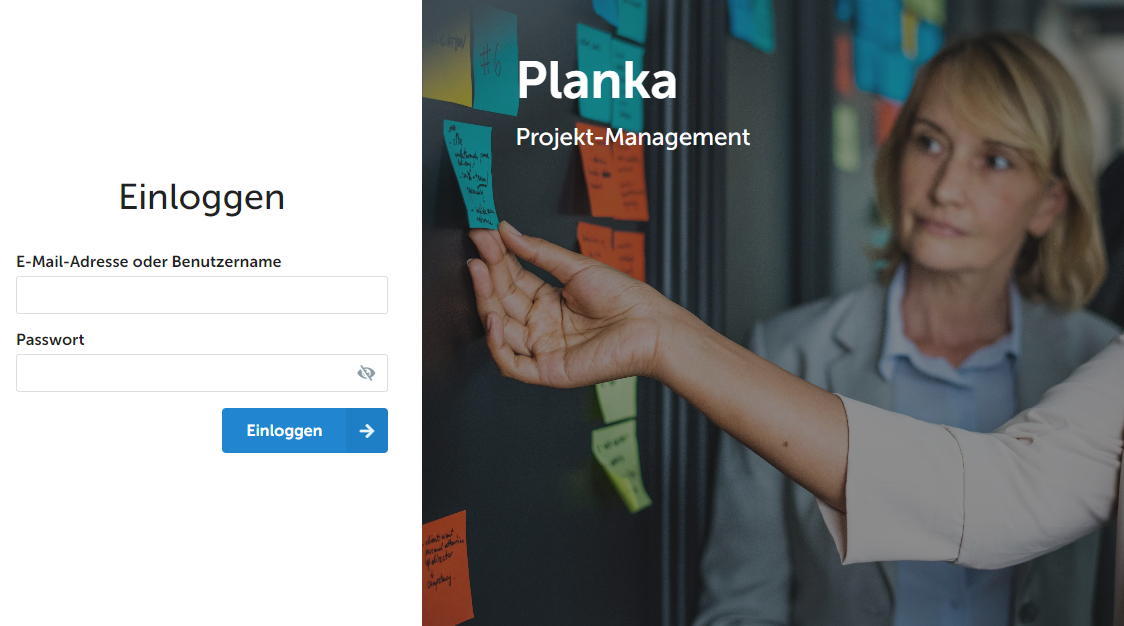
5. Admin Konto anlegen
Nun legen wir uns noch ein Administrator Konto an. Dazu gebt ihr folgendes ein:
cd /opt/containers/planka
docker compose run --rm planka npm run db:create-admin-userNun werdet ihr zu folgendem aufgefordert:
Email:
Password:
Name:
Username (optional):Mit diesen Daten könnt ihr euch nun einloggen und solltet folgendes sehen:

6. Backup und Restore
Wir erstellen zunächst einen neuen Backup Ordner.
mkdir -p /opt/containers/planka/backupNun downloaden wir uns die entsprechenden Dateien:
# Curl von Offiziellen Planka Repository
curl -L https://raw.githubusercontent.com/plankanban/planka/master/docker-backup.sh -o /opt/containers/planka/backup/backup.sh
curl -L https://raw.githubusercontent.com/plankanban/planka/master/docker-restore.sh -o /opt/containers/planka/backup/restore.shCode-Sprache: PHP (php)Mache die Scripte ausführbar
cd /opt/containers/planka/backup && chmod +x restore.sh backup.sh6.1 Backup ausführen
Ein einzelnes Backup kannst du so ausführen:
/opt/containers/planka/backup/backup.shMöchtest du automatisiert Backups erstellen, gibst du folgendes ein:
crontab -eGefolgt von diesem Inhalt:
# Erstellt jede Nacht um 2 Uhr ein Backup
0 2 * * * cd /opt/containers/planka/backup && bash /opt/containers/planka/backup/backup.sh > /dev/null 2>&1
# Löscht Backups, die älter als 14 Tage sind
0 2 * * * find /opt/containers/planka/backup/*.tgz -mindepth 1 -mtime +14 -delete > /dev/null 2>&1Code-Sprache: PHP (php)6.2 Restore
Öffnet den Backup-Ordner:
cd /opt/containers/planka/backupNun kannst du dir alle Sicherungen anzeigen lassen:
ls -l *.tgzCode-Sprache: CSS (css)Jetzt kannst du die gewünschte Sicherung wiederherstellen
# Kopiere den Namen des gewünschten Restore Punktes und füge diesen hier ein: "names-des-backups"
bash restore.sh names-des-backups.tgzCode-Sprache: CSS (css)
Warum verwendet ihr eigentlich meist expliziete Versionen, anstatt “latest” zu nehmen?
Die meisten, die eure Anleitungen verwenden, werden sich niewieder darum kümmern, ob es eine neuere (möglicherweise sicherere) Version gibt.
Hallo Christian, nach der Installation gehen die Zugangsdaten demo demo.demo demo nicht. Die Meldung besagt falsche Zugangsdaten. Hat sich da was geändert? Vielen Dank
demo.demo demo nicht. Die Meldung besagt falsche Zugangsdaten. Hat sich da was geändert? Vielen Dank
Vielen Dank für die Anleitung. Ich habe allerdings das Problem, dass die Uploads nicht funktionieren. Sowohl bei Dateianhängen, als auch bei den Backgrounds. Fehlermeldung:
planka-planka-1 | 2022-12-03 11:19:29 [E] Sending 500 ("Server Error") response: planka-planka-1 | EACCES: permission denied, mkdir '/app/private/attachments/***********Hallo Christian,
wenn ich im Browser die Seite aufrufe steht da: